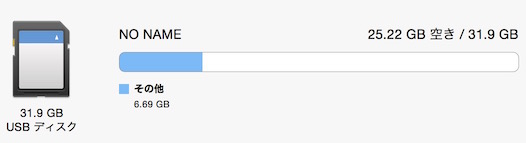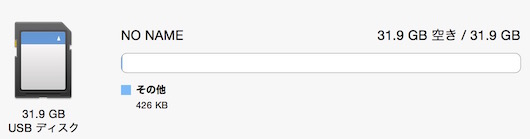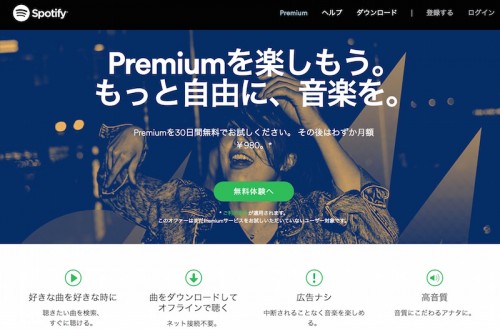動画について詳しく解説します
はーい、こんにちわ。 今年の7月から、動画撮影用にGoPro Sessionを使ってます。
GoPro Session 開封の儀(動画あり) | Tipstour
動画を撮影してはSDカードから外付けHDDへと移動、編集を繰り返していて気付いたのだけど、動画を削除したにもかかわらず、消えないデータがあるようですね。
TEMPファイル、いわば動画の残りカスがSDカードに残ってしまい、徐々に容量を圧迫していくようなので、このTEMPファイルの削除方法などをまとめました。
動画ファイルが無いのにSDカードの容量を食っている
実際にぼくがGoProで使っていたSDカードを見てみましょうか。
現在、フォルダ内の動画ファイルはすべて移動済み・削除済みで残っていません。
…が! このように「その他」のデータが6.69GBも専有しています。 なんやねん、このデータは。
原因はLRVという隠しファイル
原因はどうやら、LRVファイルが隠しファイルとして削除されずに残ってしまうからのようです。
LRVファイルというのは低解像度に変換された動画ファイルとのこと。 拡張子をmp4に変更すると、動画をして再生できるようになるもの、みたいです。
実際、何のために存在しているのかわからないファイルですね。 低解像度でわざわざ個別に残しておく必要があるのだろうか? ただの邪魔じゃない?
これらのLRVファイルは、GoPro系のアプリ上で動画を再生しようとした場合に利用されることがあるようです。 が、必要なければLRVファイルは削除してしまっても大丈夫です。
.lrvファイルは低解像度のビデオファイルです。これらのファイルは、次の場合に作成されます。
- HERO3+ BlackまたはSilver Edition、HERO3: Black Editionカメラをお使いの場合。
- HD HERO2、HERO3: White Edition、またはHERO3: Silver Editionカメラをお使いの場合は、最新のソフトウエアアップデートにアップデートしている場合。
対処法:隠しファイルを表示して削除
しかもこのLRVファイル、Mac上ではご丁寧に隠しファイルとして表示されています。
隠しファイルを表示する設定にして、同フォルダを見てみると…。
でたでた! こんな感じで、LRVファイルがズラーッと並んでいました。 今までに撮影した動画の分だけ、消されずに残っていたということかぁ…!
Macでの隠しファイルの表示方法
ついでに、MacOSでの隠しファイルの表示方法についても軽く触れておきます。
「ターミナル」にて、下記2行のコマンドを続けて入力することで、隠しファイルが表示されるようになるはずです。 (MacOS X Yosemiteにて確認。)
defaults write com.apple.finder AppleShowAllFiles TRUE killall Finder
隠しファイルを非表示に戻したい場合は、1行目の「TRUE」を「FALSE」に変更して実行すればOKです。
- TRUE …隠しファイルを表示
- FALSE …隠しファイルを非表示
…というわけですね。
これでキレイさっぱり!
というわけで。 さきほどのLRVファイルを根こそぎ手動で削除しました、改めてSDカードの容量を確認してみると、ちゃんと32GBほぼ使用可能な状態に戻っておりました。
それでも残っている「その他」ファイルは、SDカードのシステムファイルでしょうね。
スポンサードリンク
以上です!
妙なファイルが残っていたら、この方法で削除することでキレイさっぱり状態になると思います!
が、正直な所、不要なファイルを勝手に残さないで欲しいと思うのだけど…。 しかもご丁寧に隠しファイル扱い。 削除するのが面倒くさいったらありゃしない。